谷歌浏览器新标签页怎么设置
谷歌浏览器新标签页如何设置?如今很多人喜欢使用谷歌浏览器,这款浏览器页面简洁,功能丰富,能够为用户提供安全、稳定的上网环境,不少用户在使用谷歌浏览器的时候喜欢打开新标签页浏览,这个时候就需要去设置里修改,那么具体该如何操作呢,不少新手用户都非常想知道。本篇文章就给大家带来谷歌浏览器设置新标签页方法教程,有需要的朋友赶紧来看看了解一下吧。
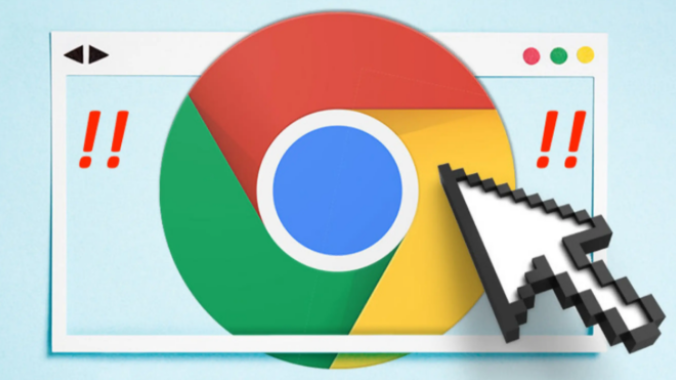
谷歌浏览器设置新标签页方法教程
1、首先在谷歌浏览器中,将右侧的扩展栏中打开(如图所示)。
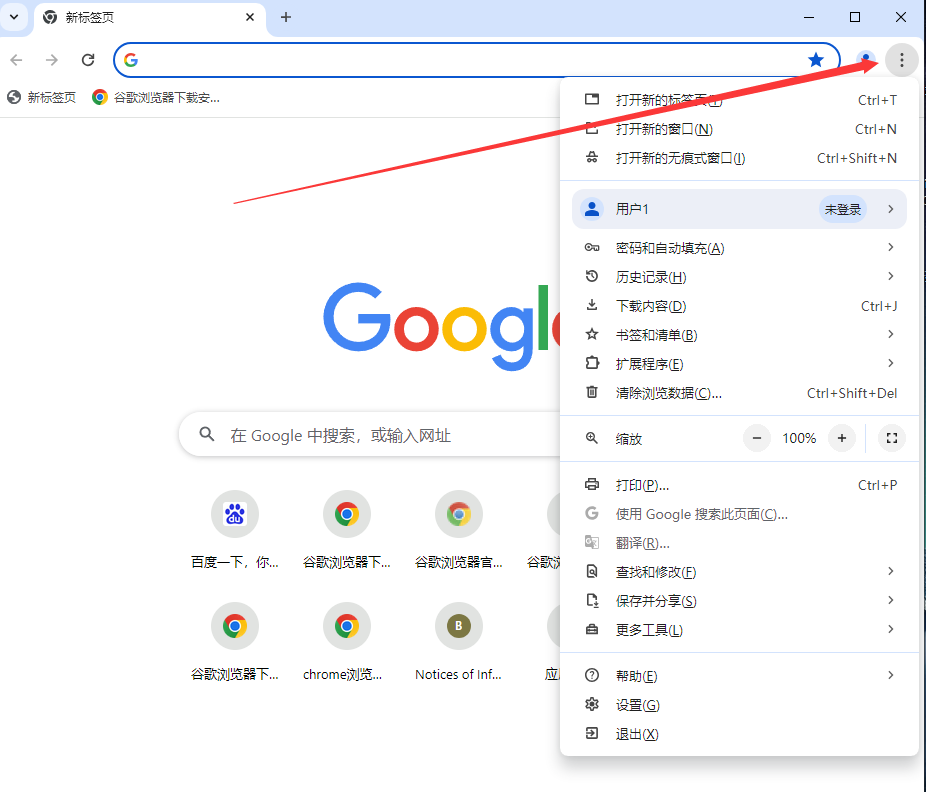
2、选择下方属性栏中的设置选项(如图所示)。
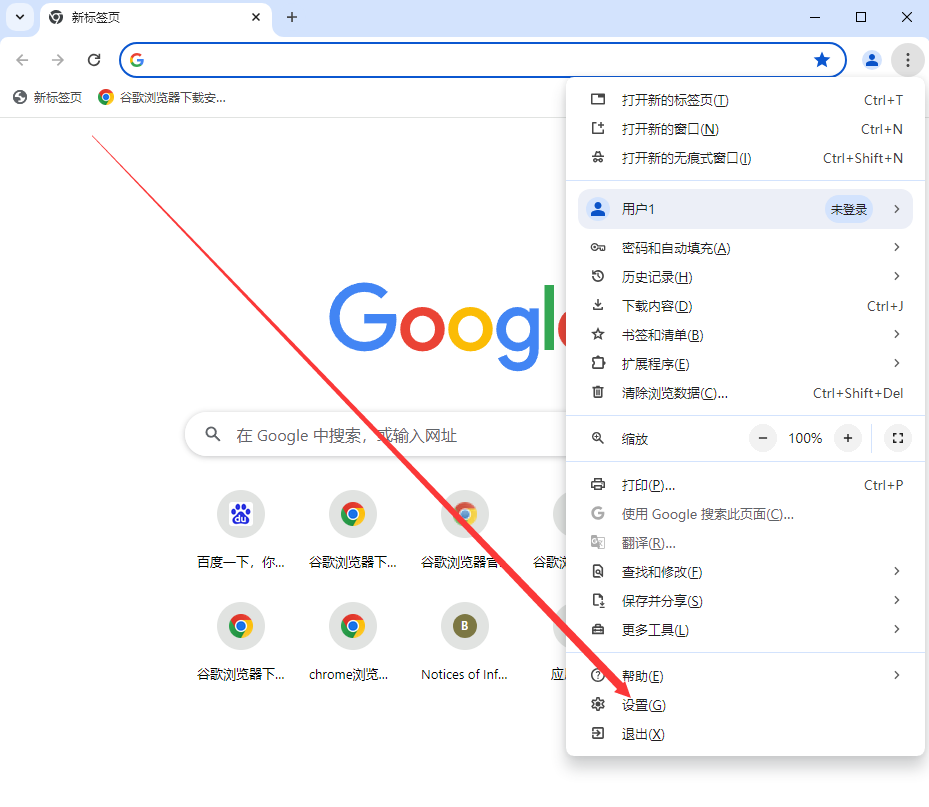
3、在设置面板中,选择底部的启动选项(如图所示)。
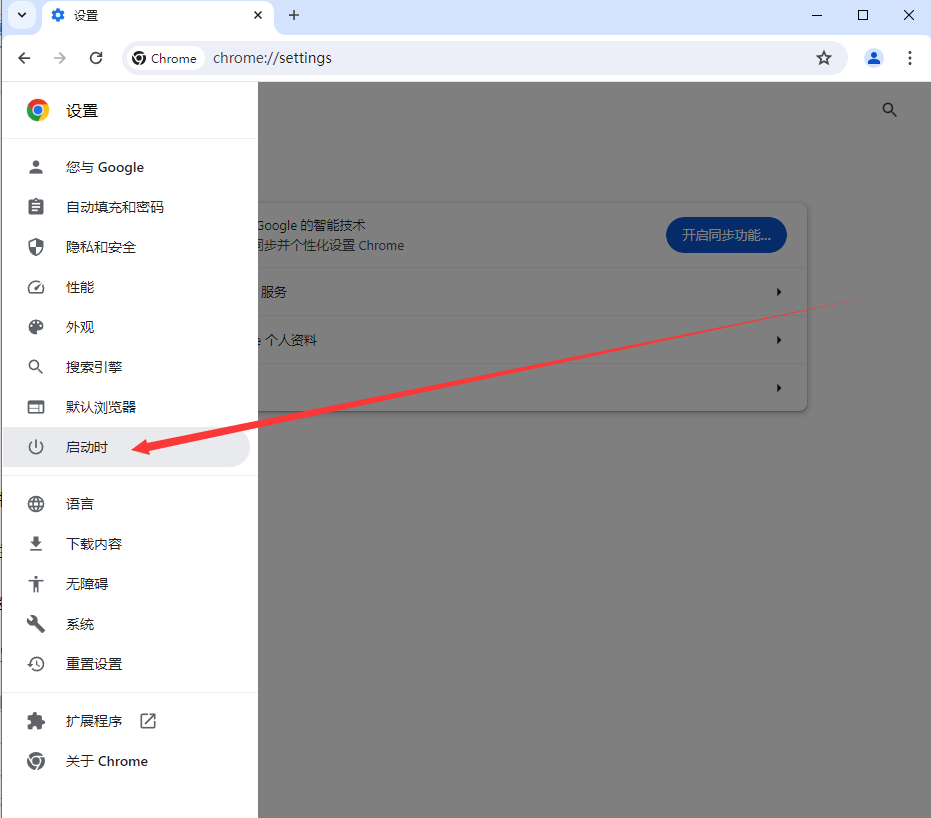
4、在右侧面板栏中,就几种启动时可选择的标签样式(如图所示)。
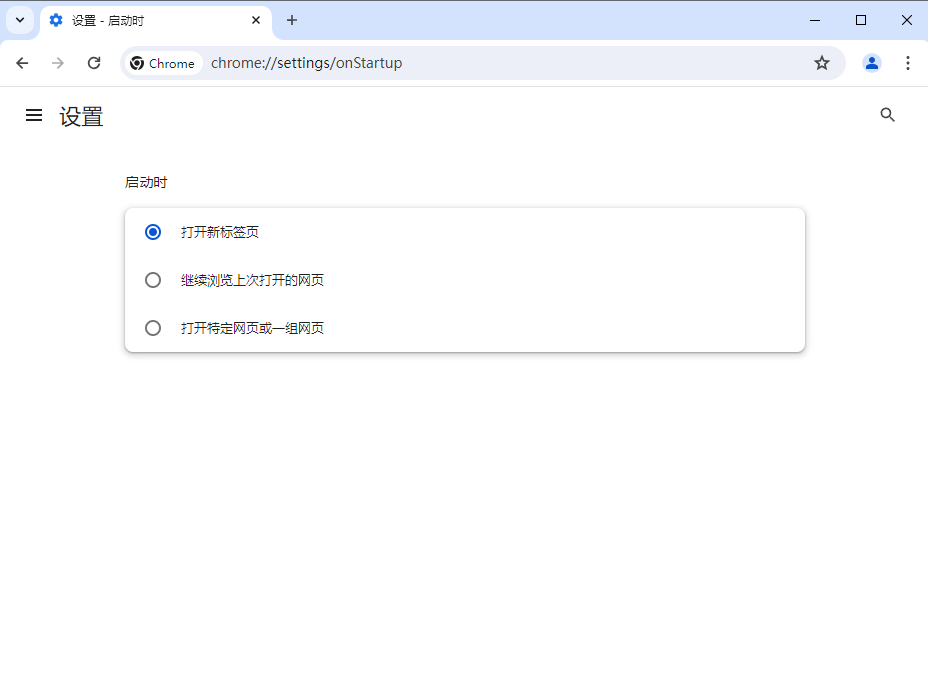
5、选择第一个设置“打开新标签页”选项设置,选择完成后退出即可(如图所示)。
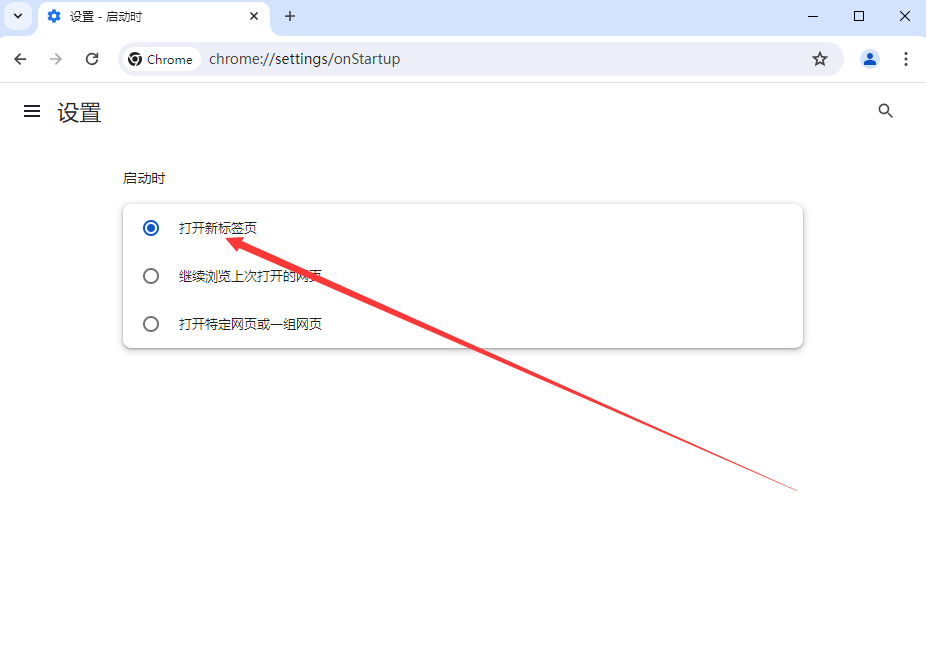
以上就是谷歌浏览器官网带给大家的【谷歌浏览器新标签页如何设置?谷歌浏览器设置新标签页方法教程】的全部内容啦,希望能够帮助大家解决问题。
相关下载
 谷歌浏览器简洁版
谷歌浏览器简洁版
硬件:Windows系统 版本:85.0.4183.83 大小:63MB 语言:简体中文
评分: 发布:2024-11-21 更新:2024-11-21 厂商:谷歌信息技术(中国)有限公司
相关教程
